Šiame rašte bus aptarti trūkstamų „Windows Sockets“ registro įrašų sprendimai.
Kaip ištaisyti klaidą „Trūksta tinklo ryšiui reikalingų Windows lizdų registro įrašų“?
Norėdami ištaisyti minėtą trūkstamą „Windows Socket“ registro įrašų klaidą, išbandykite šiuos pataisymus:
- Iš naujo nustatykite „Winsock“ komponentą.
- Paleiskite tinklo trikčių šalinimo įrankį.
- Išjungti tarpinį serverį.
- Iš naujo įdiekite tinklo adapterio tvarkykles.
- Pašalinkite trečiosios šalies antivirusinę programą.
- Pakeiskite DNS serverio adresą.
1 būdas: iš naujo nustatykite „Winsock“ komponentus
„Winsock“ yra komunikacijos priemonė tarp kompiuterių tinklo programinės įrangos ir tinklo paslaugų. „Winsock“ gali sukelti problemų, jei ji sugadinta. Todėl iš naujo nustatę „Winsock“ komponentus galite išspręsti daugumą „Windows“ lizdo registro problemų.
Iš naujo nustatykite „Winsock“ komponentus vadovaudamiesi toliau pateiktu nuosekliu vadovu.
1 veiksmas: paleiskite komandų eilutę kaip administratorių
Pirmiausia paleiskite „ Pradžios meniu “ ir atidarykite „ CMD “ administratoriaus režimu iš jo:
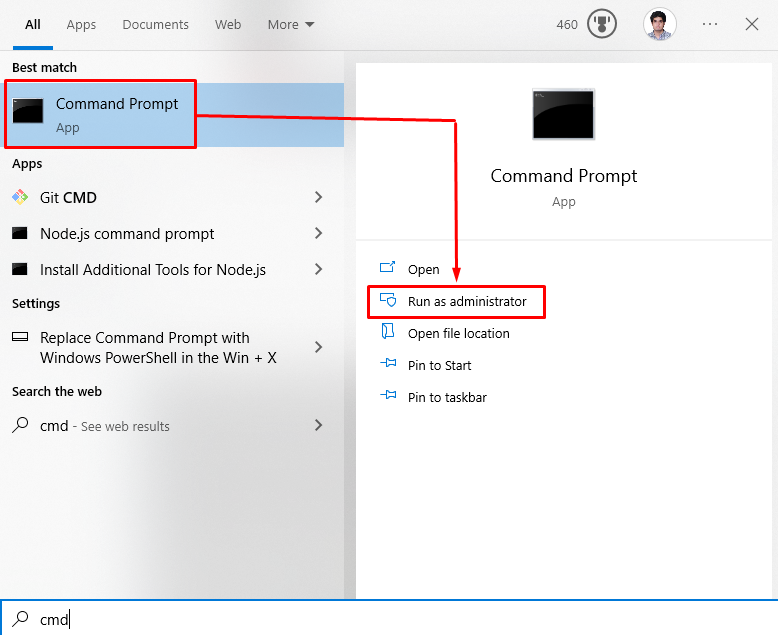
2 veiksmas: iš naujo nustatykite „Winsock“ ir IP adresą
Įveskite toliau pateiktas komandas, kad iš naujo nustatytumėte „Winsock“ ir įrenginio IP adresą:
> „netsh winsock“ nustatymas iš naujo
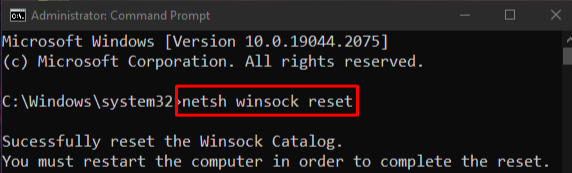
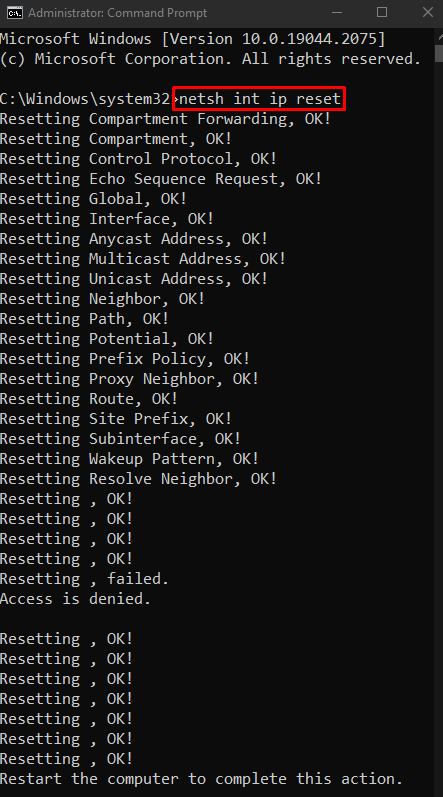
Tada paprašykite naujo IP adreso:
> ipconfig / paleisti 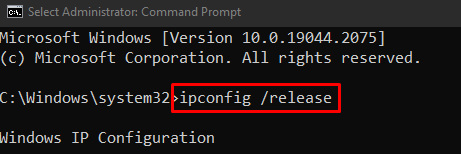
Tada atnaujinkite IP adresą vykdydami minėtą komandą:
> ipconfig / atnaujinti 
Galiausiai išvalykite visus įrašus iš DNS talpyklos:
> ipconfig / flushdns 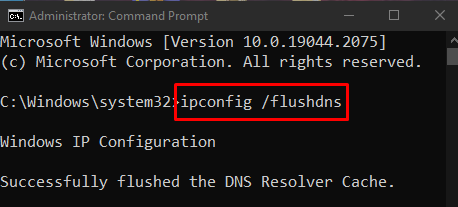
2 būdas: paleiskite tinklo trikčių šalinimo įrankį
Trikčių šalinimo įrankis yra pagrindinė būtinybė, kuri yra integruota sistemoje „Windows“. Naudodami šiuos trikčių šalinimo įrankius galime išspręsti pagrindines problemas. Vykdydami toliau pateiktas instrukcijas paleiskite tinklo trikčių šalinimo įrankį.
1 veiksmas: eikite į Trikčių šalinimo nustatymus
Atviras ' Nustatymų trikčių šalinimas “ naudodami paleisties meniu:
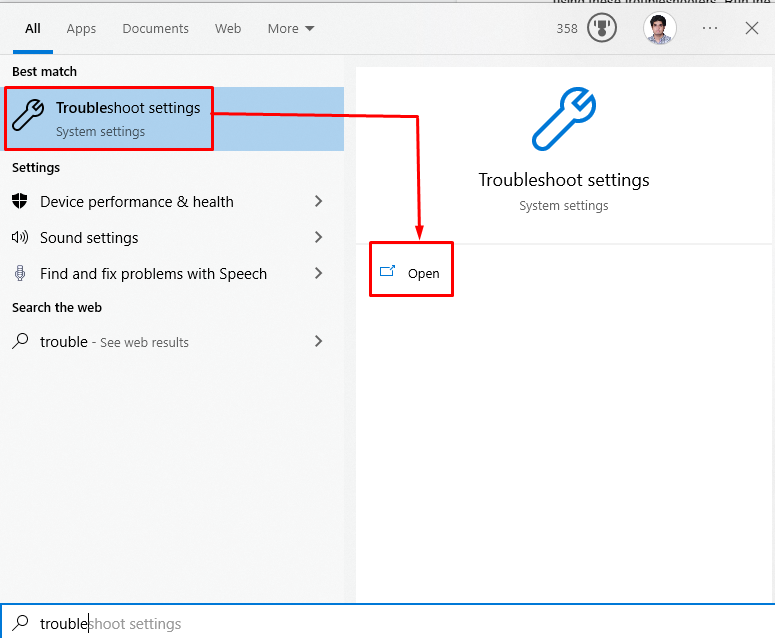
2 veiksmas: peržiūrėkite papildomus trikčių šalinimo įrankius
Spustelėkite ' Papildomi trikčių šalinimo įrankiai “ norėdami pamatyti trikčių šalinimo įrankių sąrašą:
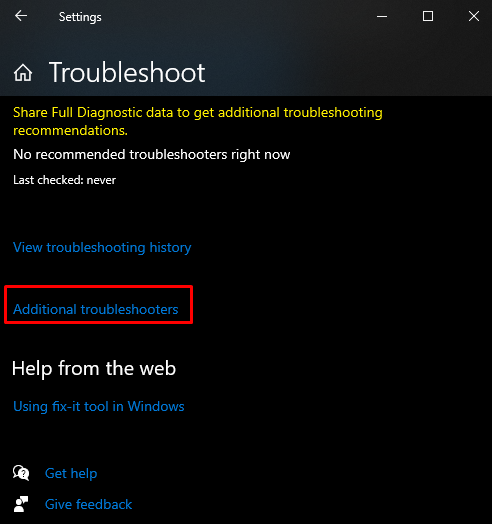
3 veiksmas: paleiskite trikčių šalinimo įrankį
Pagal ' Atsistokite ir bėgkite “, spustelėkite „ Interneto ryšiai “ ir dabar paspauskite „ Paleiskite trikčių šalinimo įrankį “ mygtukas:
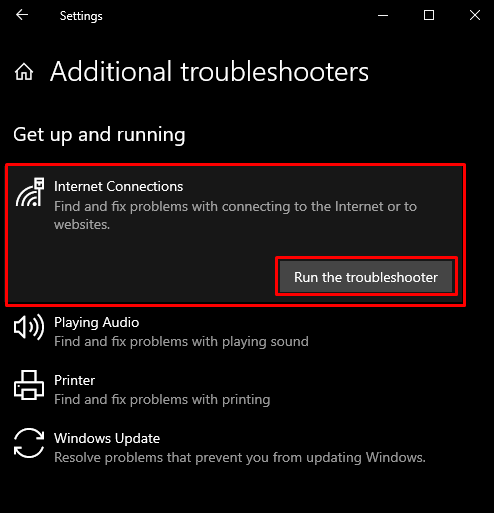
3 būdas: išjunkite tarpinį serverį
Galbūt tarpinis serveris trukdo kai kurioms svarbioms paslaugoms ir dėl to trūksta „Windows Sockets“ registro įrašų, reikalingų tinklo ryšiui, klaidos.
1 veiksmas: paleiskite „Internet Properties“ langą
Atidarykite langelį „Vykdyti“ paspausdami „ Windows + R “ mygtukus, įveskite „ inetcpl.cpl “ ir paspauskite „ Įeikite “:
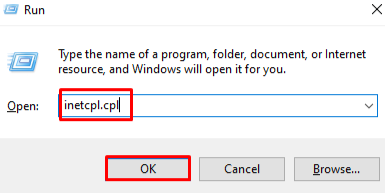
2 veiksmas: eikite į skyrių „Ryšiai“.
Perjungti į „ Jungtys “ skyrių spustelėdami jį: 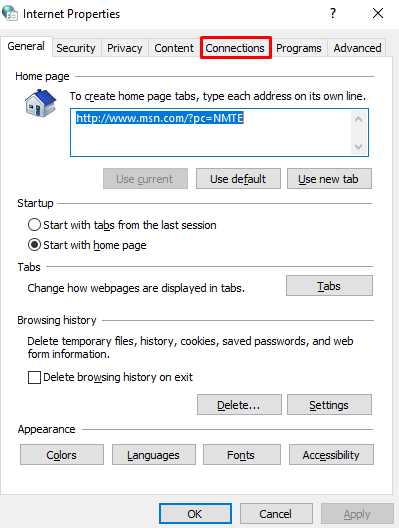
3 veiksmas: pasirinkite LAN nustatymai
Žemiau esančiame lange spustelėkite pažymėtą parinktį:
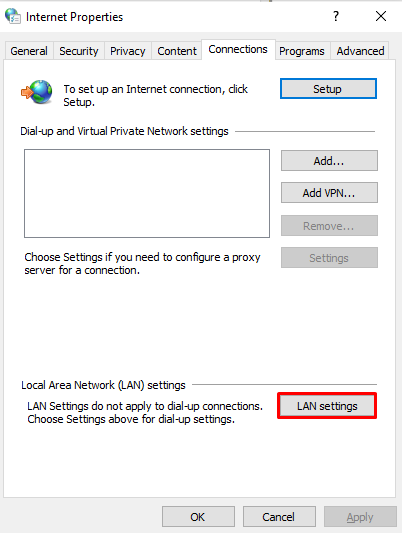
4 veiksmas: panaikinkite tarpinio serverio žymėjimą
Toliau esančiame lange panaikinkite nurodyto žymės langelio žymėjimą:
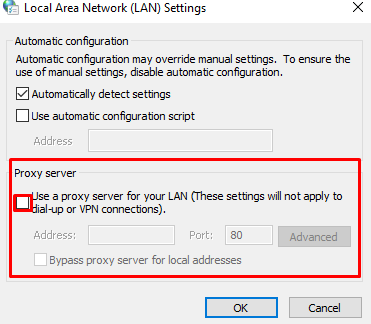
4 būdas: iš naujo įdiekite tinklo adapterio tvarkykles
Gali būti, kad tvarkyklės yra sugedusios arba sugadintos. Pabandykite juos pašalinti ir iš naujo įdiegti naudodami įrenginių tvarkytuvę, atlikdami toliau pateiktą išsamią nuoseklią procedūrą.
1 veiksmas: atidarykite įrenginių tvarkytuvę
Atviras ' Įrenginių tvarkytuvė “ iš paleisties meniu:
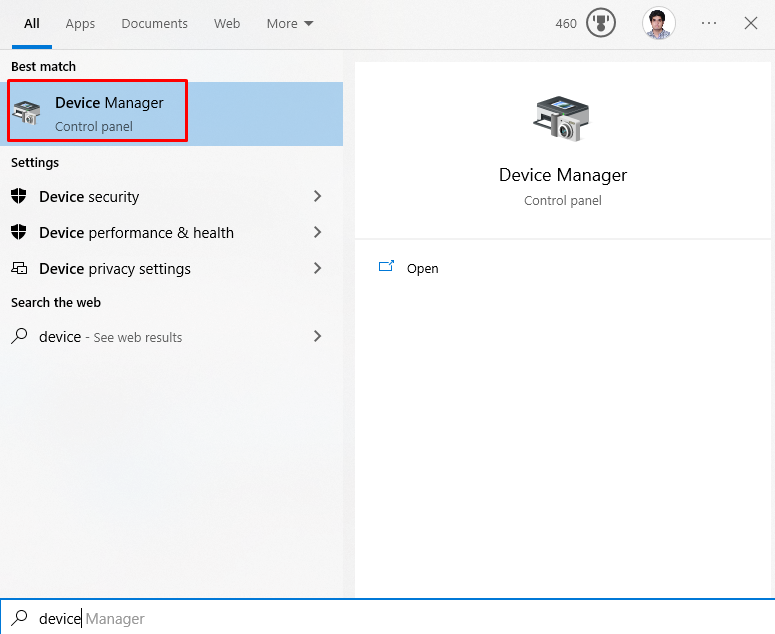
2 veiksmas: išplėskite tinklo adapterius
Spustelėkite ' Tinklo adapteriai “ norėdami peržiūrėti visus tinklo įrenginius:

3 veiksmas: pašalinkite tinklo adapterį
Dešiniuoju pelės mygtuku spustelėkite tinklo adapterį ir spustelėkite „ Pašalinkite įrenginį “ variantas:
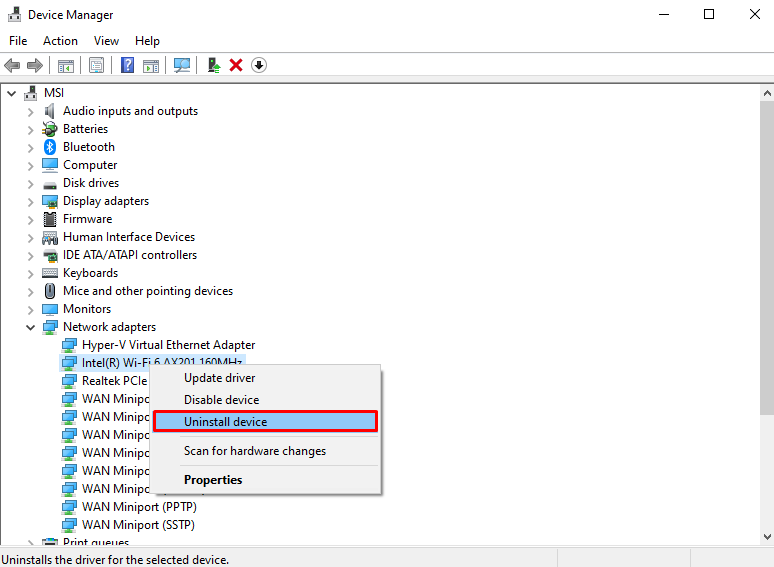
4 veiksmas: ieškokite aparatūros pakeitimų
Išdiegę dešiniuoju pelės mygtuku spustelėkite tinklo adapterius ir pasirinkite „ Ieškokite aparatūros pakeitimų “ parinktį iš sąrašo, kad iš naujo juos įdiegtumėte:
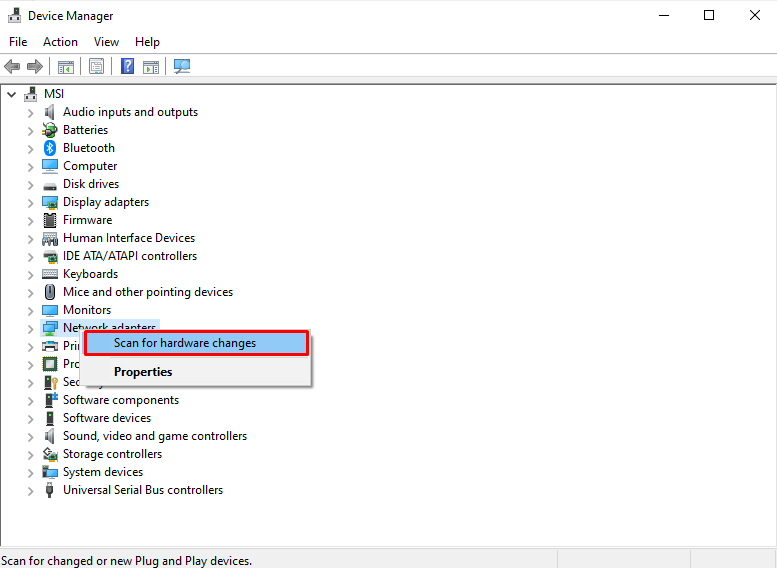
5 būdas: pašalinkite trečiosios šalies antivirusinę programą
Galbūt trečiosios šalies antivirusinė programa blokuoja „Windows“ parduotuvės funkcionalumą ir veikimą. Todėl išjunkite antivirusinę programą arba tiesiog pašalinkite ją iš sistemos atlikdami toliau nurodytus veiksmus.
1 veiksmas: atidarykite „Programos ir funkcijos“
Atviras ' Programos ir funkcijos “, naudodami paleisties meniu:

2 veiksmas: pašalinkite trečiosios šalies antivirusinę programą
Raskite naudojamą trečiosios šalies antivirusinę programą ir paspauskite „ Pašalinkite “ mygtuką, kuris pasirodo spustelėjus norimą pašalinti programinę įrangą:
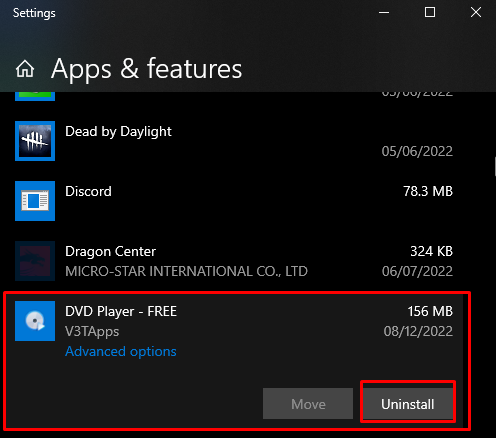
6 būdas: pakeiskite DNS serverio adresą
Paleisti“ Komandinė eilutė “ kaip administratorius, kaip aptarta aukščiau, ir įveskite šią komandą, kad pakeistumėte DNS serverio adresą:
> netsh sąsaja ip rinkinys dns 'Eternetas' statinis 8.8.8.8 
Tai padarę iš naujo paleiskite „Windows“ ir aptarti trūkstami lizdo įrašai greičiausiai bus išspręsti.
Išvada
Norėdami pataisyti „ Trūksta „Windows“ lizdų registro įrašų, reikalingų tinklo ryšiui palaikyti “ klaidą, pabandykite „iš naujo nustatyti Winsock komponentą“, „paleisti tinklo trikčių šalinimo įrankį“, „išjungti tarpinį serverį“, „iš naujo įdiegti tinklo adapterio tvarkykles“, „pašalinti trečiosios šalies antivirusinę programą“ arba „pakeisti DNS serverio adresą“. Šiame įraše buvo pataisyta trūkstama „Windows“ lizdo registro klaida.